Suoritteet näkymä listaa kaikki asemalle lisätyt suoritteet. Suoritteet löytyy Hallinta-valikosta.
Suoritteita voi hakea hakusanalla, tyypillä, asemakohtaisesti tai suoriteryhmällä. Lisäksi saat tarvittaessa näkyville myös käytöstä poistetut suoritteet.
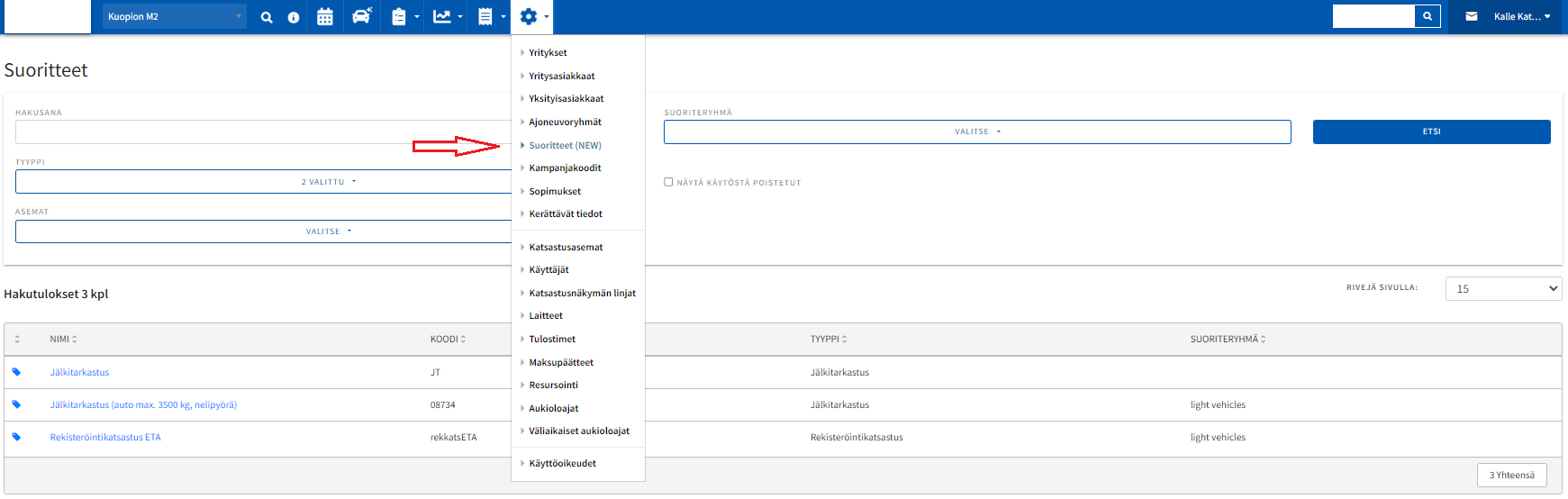
Tämä ohje neuvoo miten lisätään uusi suorite Musteriin ja kuinka voit määrittää suoritteen käyttöön usealle asemalle sekä muokata suoritetta massamuokkauksella.
1. Valitset Suoritteet
Aloita valitsemalla Hallinta-valikosta Suoritteet.
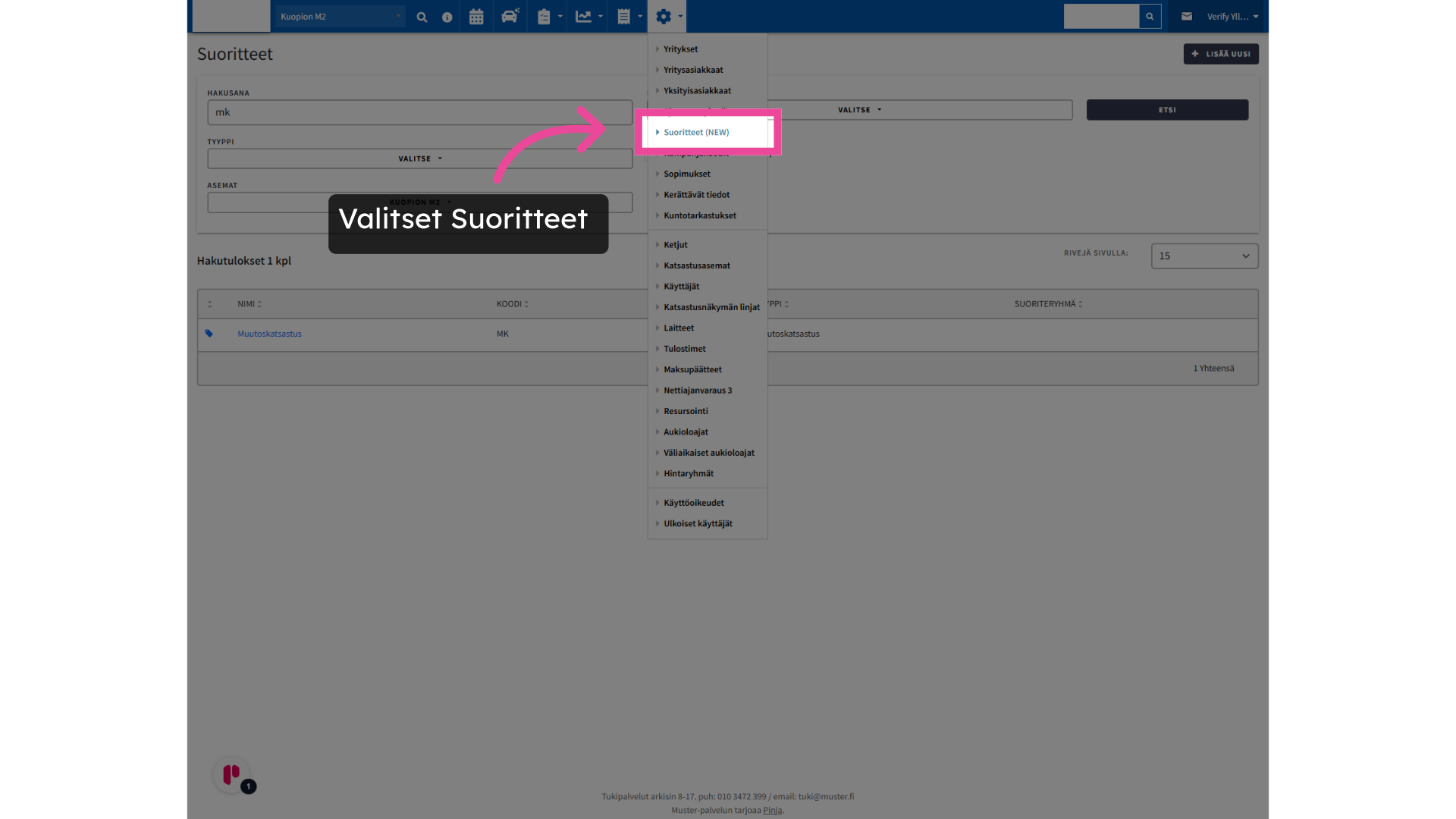
2. Valitset Lisää uusi
Suoritteen lisääminen aloitetaan painamalla Lisää suorite-painiketta.
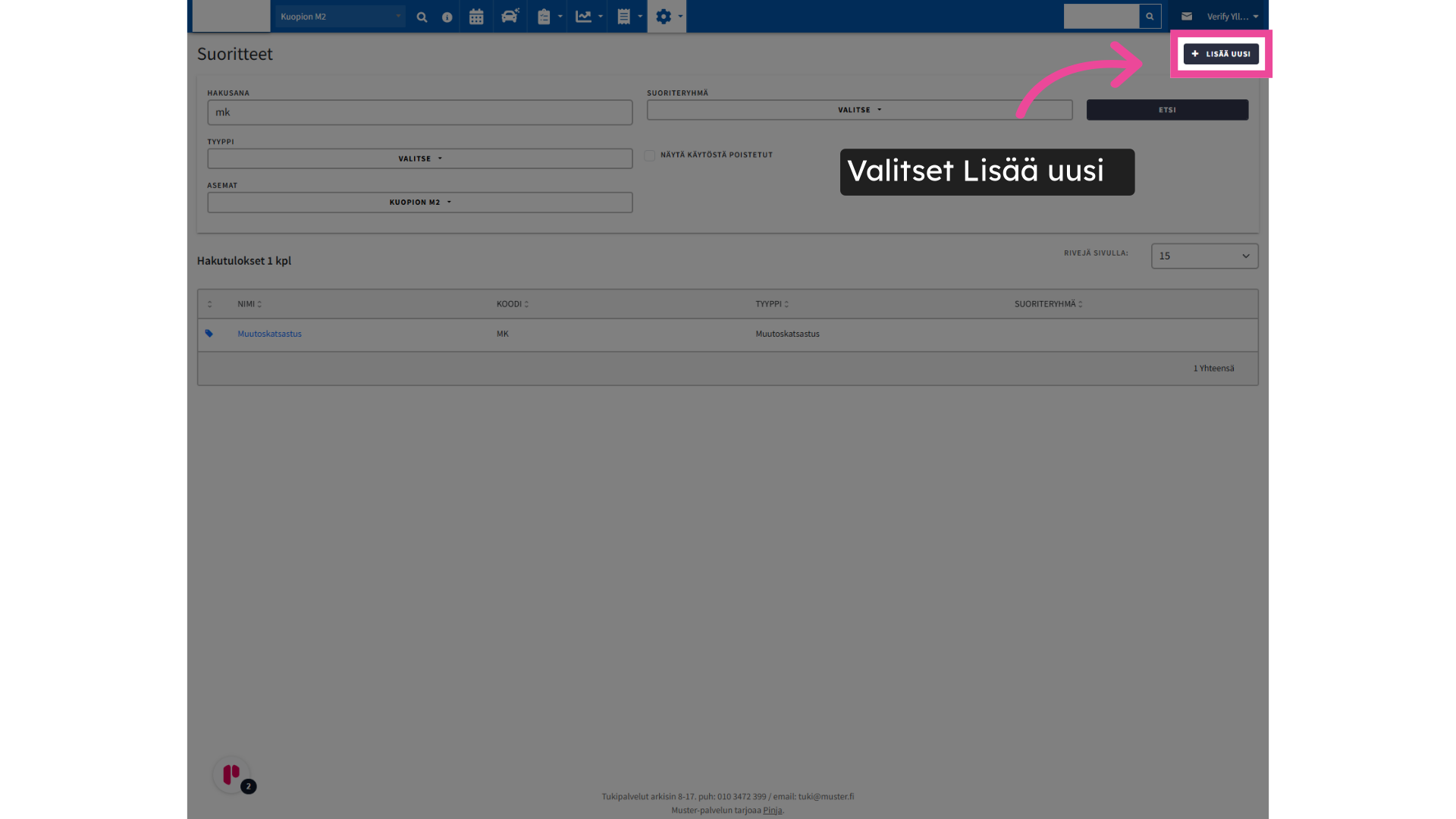
3. Lisää nimi
Lisää suoritteen nimi. Nimi näytetään asiakkaan kuitilla.
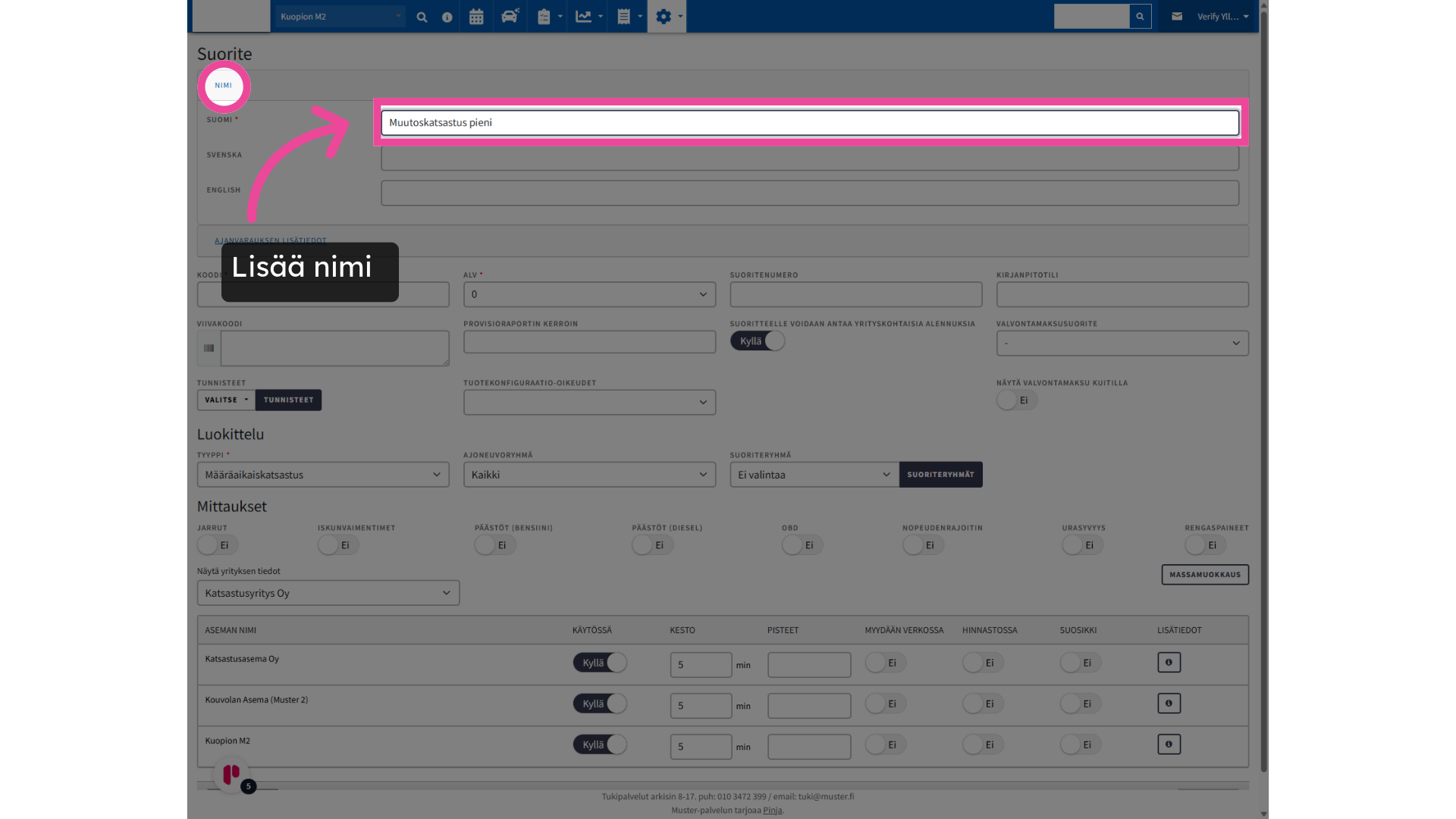
4. Ajanvarauksen lisätiedot
Tähän lisätyt tiedot näkyvät nettiajanvarauksessa ja puhelinpalvelun ajanvarauksen suoritetiedoissa.
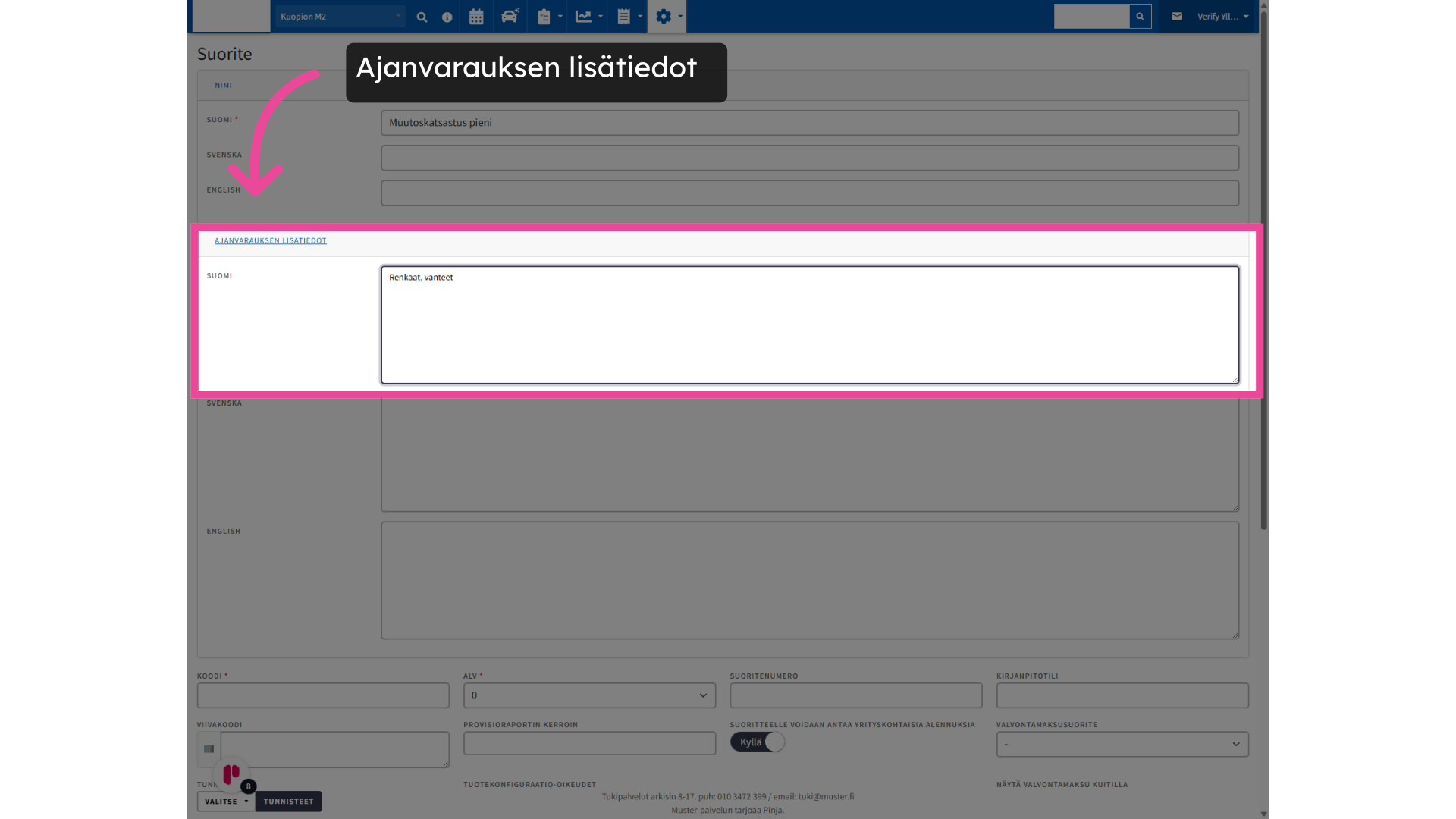
5. Lisää vaadittavat tiedot
Suorite lisätään vaadittavin tiedoin. Koodi näytetään vastaanotossa suosikkisuoritteissa. Voit nimetä suoriteryhmät haluamallasi tavalla. Suoriteryhmiä käytetään resurssien määrittelemiseen, siksi ne kannattaa nimetä huolellisesti.
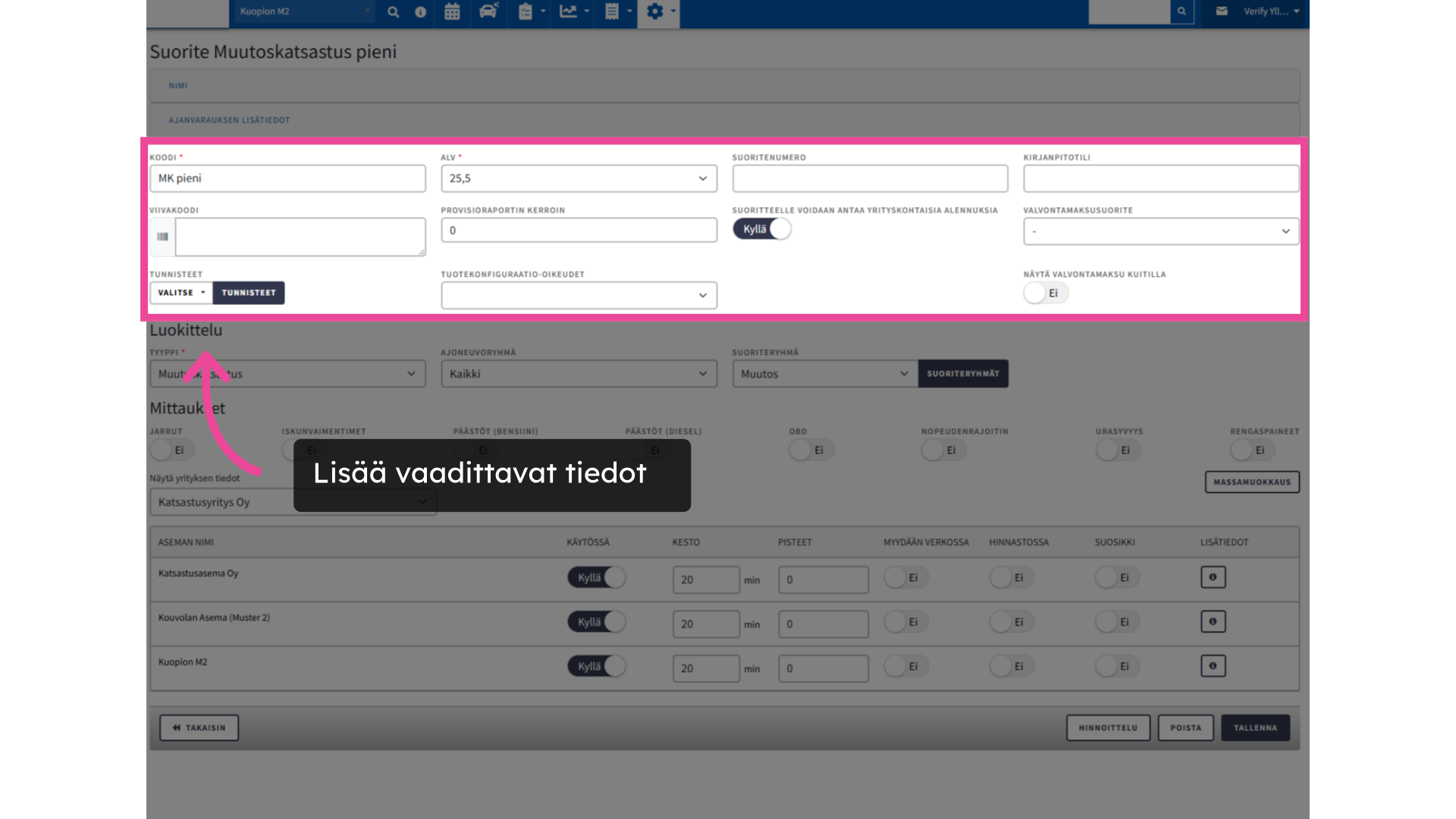
6. Valitset tarvittavat mittaukset
Valitse tarvittavat mittaukset.
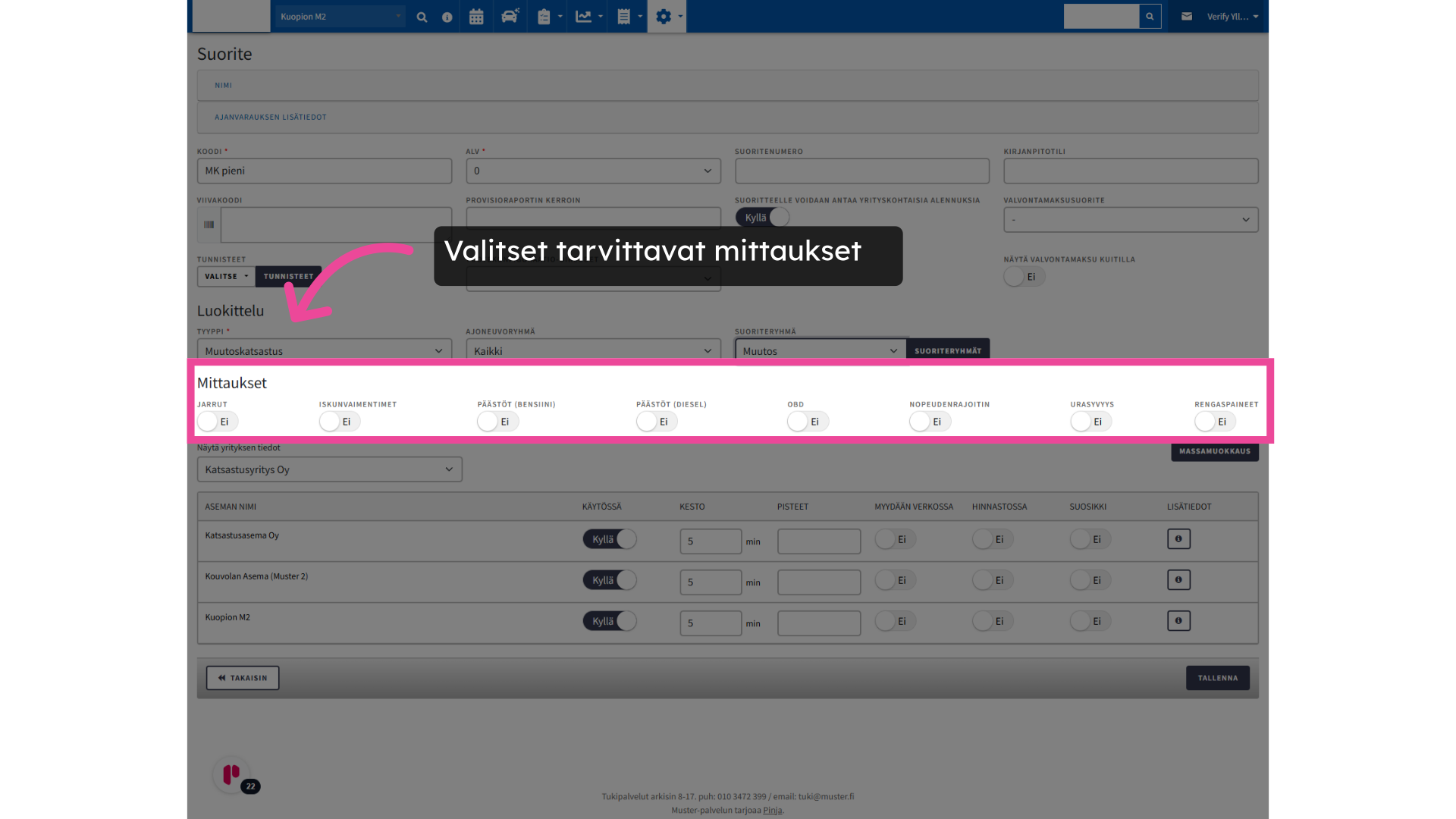
7. Valitse Massamuokkaus
Suorite voidaan lisätä monelle ketjun asemalle valitsemalla asemat joihin suorite halutaan lisätä. Jos suorite halutaan määritellä käyttöön useammalle asemalle, käy se helposti valitsemalla mittausten alapuolelta oikeasta reunasta kohta Massamuokkaus.
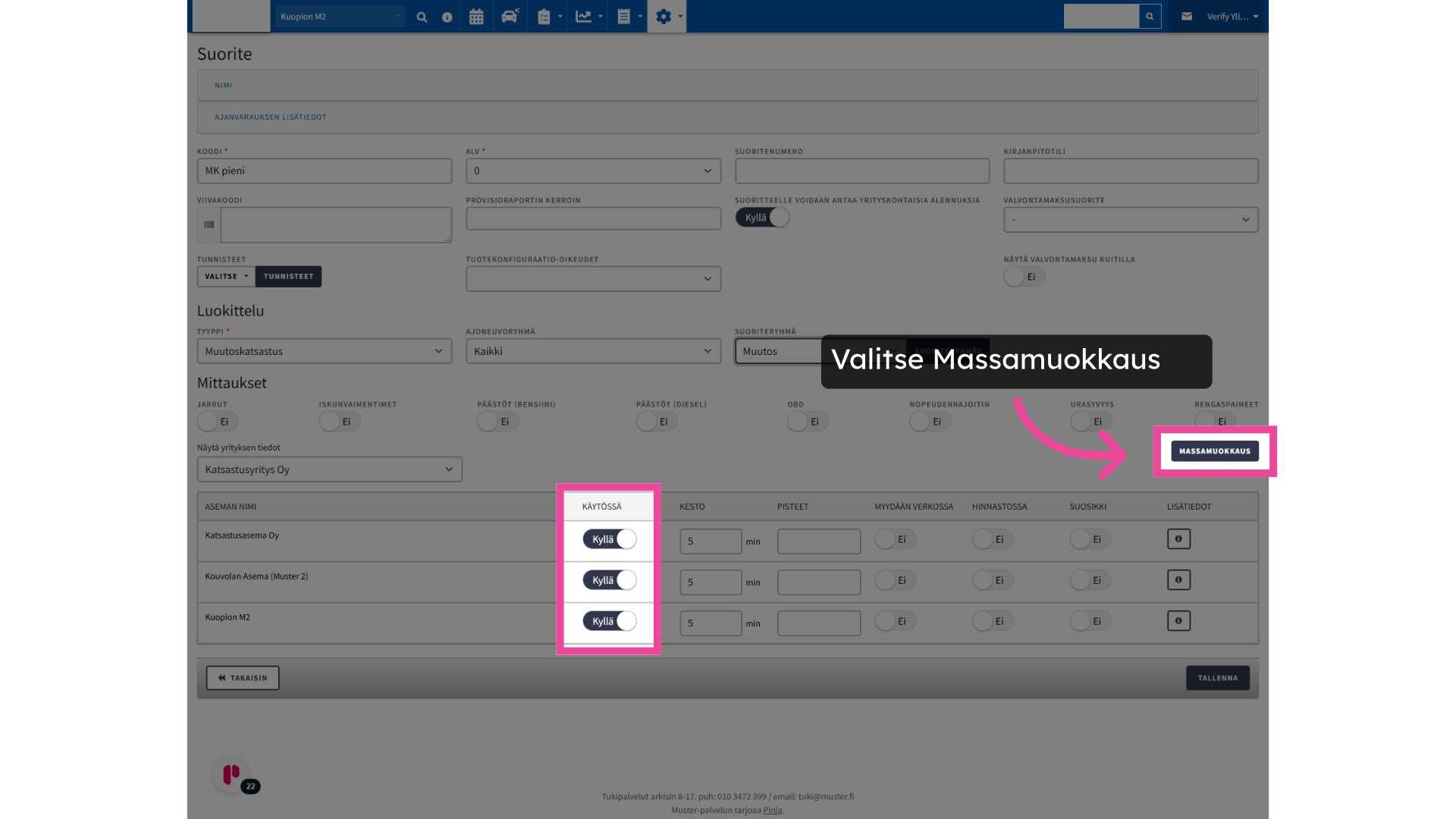
8. Täydennä ja tallenna
Valitse ikkunasta ensin asemat, joille haluat suortteen käyttöön. Sen jälkeen voit määrittää onko suorite käytössä, myydäänkö verkossa, näkyykö hinnastossa ja kuuluuko suosikki suoritteisiin. Huomaa, että kaikki nämä muutokset tulevat valituille asemille käyttöön. Lopuksi Tallenna tiedot.
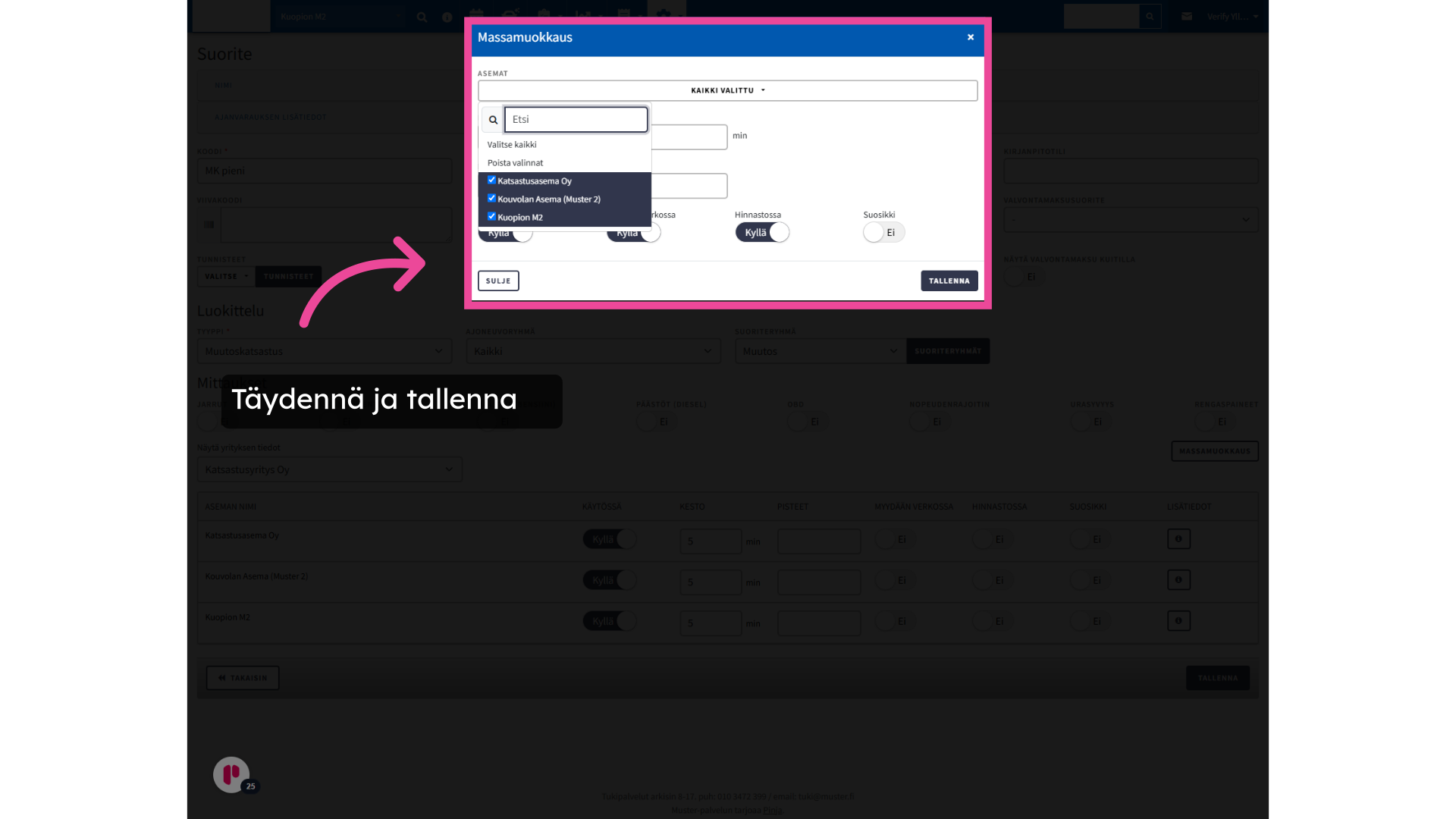
9. Voit määritellä suoritteen tiedot myös asemakohtaisesti
Tarkista suoritteen tiedot. Huom! Jos suorite ei ole myynnissä verkossa kaikilla valitsemillasi asemilla, voidaan se määritellä verkossa myytäväksi myös asemakohtaisesti.
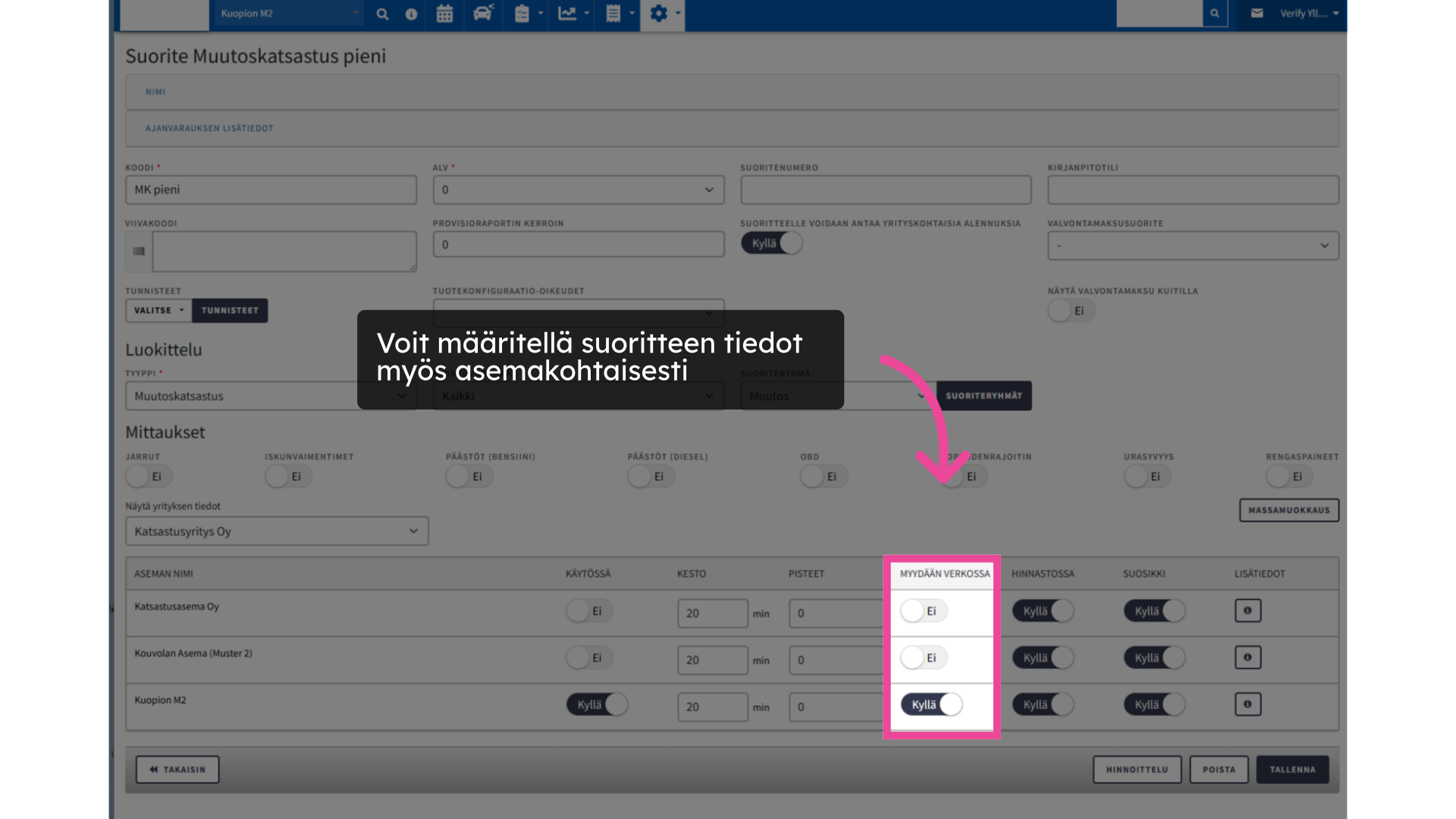
10. Tallenna
Suoritteen hinnoittelu tehdään omana toimenpiteenä sen jälkeen, kun nämä tiedot on tallennettu.
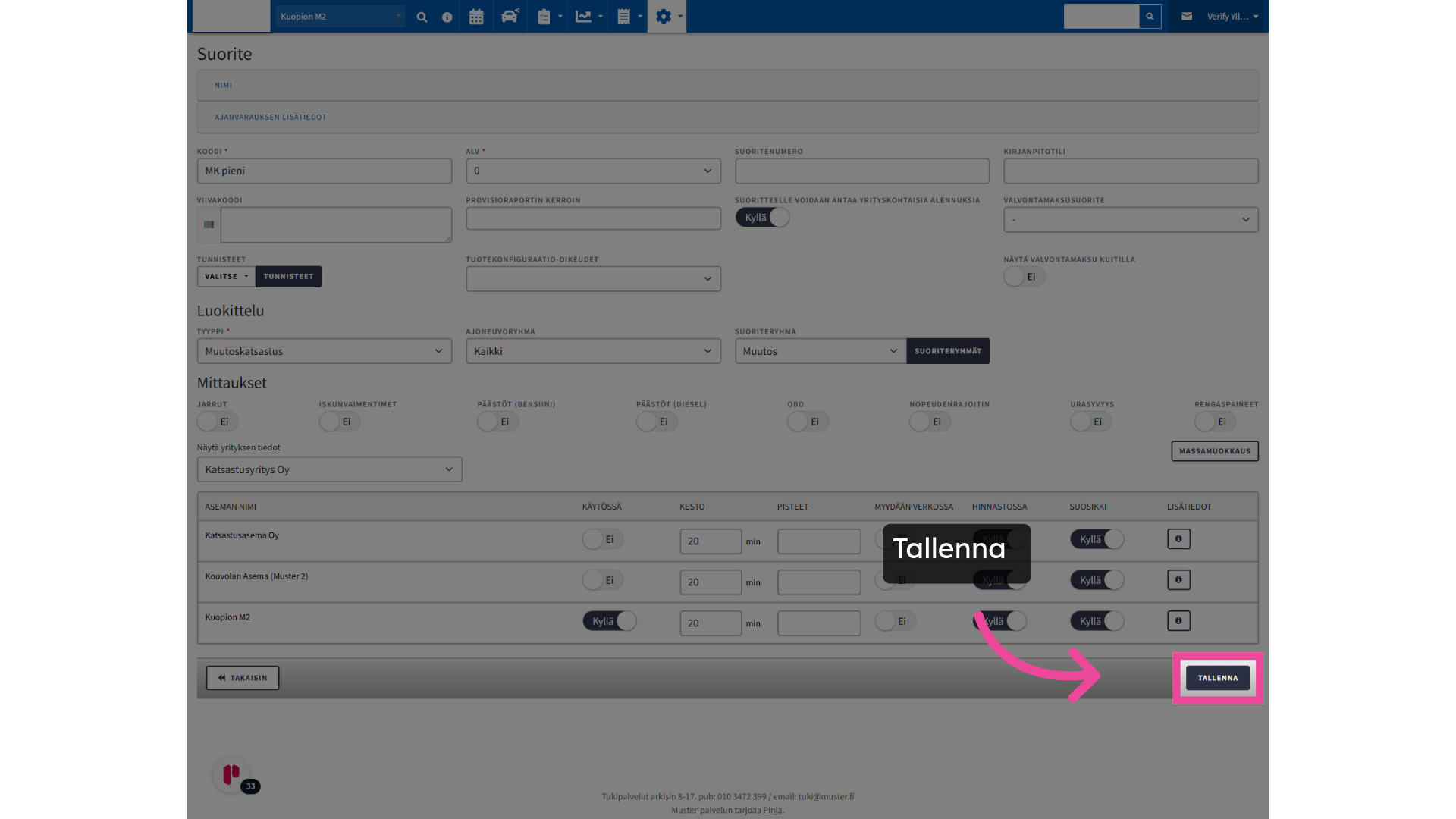
11. Klikkaa kuvaketta avataksesi hinnoittelu
Klikkaa suoritteen edessä olevaa kuvaketta avataksesi hinnoittelun.
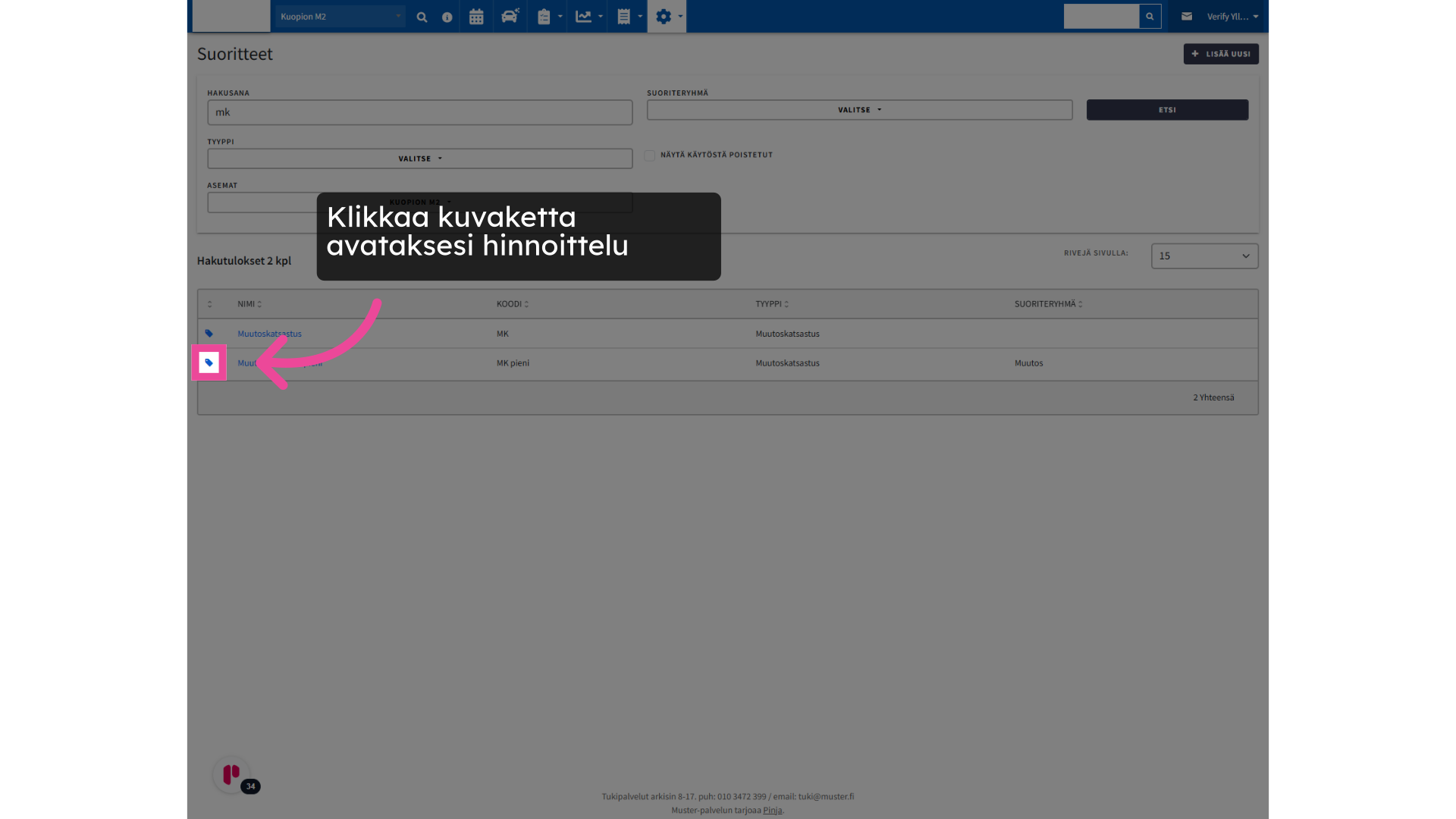
12. Valitse Massamuokkaus
Myös hinnoittelussa on mahdollista tehdä se massamuokkauksena kaikille valituille asemille ja hintaryhmille. Huom! Tyhjää ruutua ei voi tallentaa, joten jos hintaa ei jollekin hintaryhmälle määritellä, tulee hinnaksi laittaa nolla.
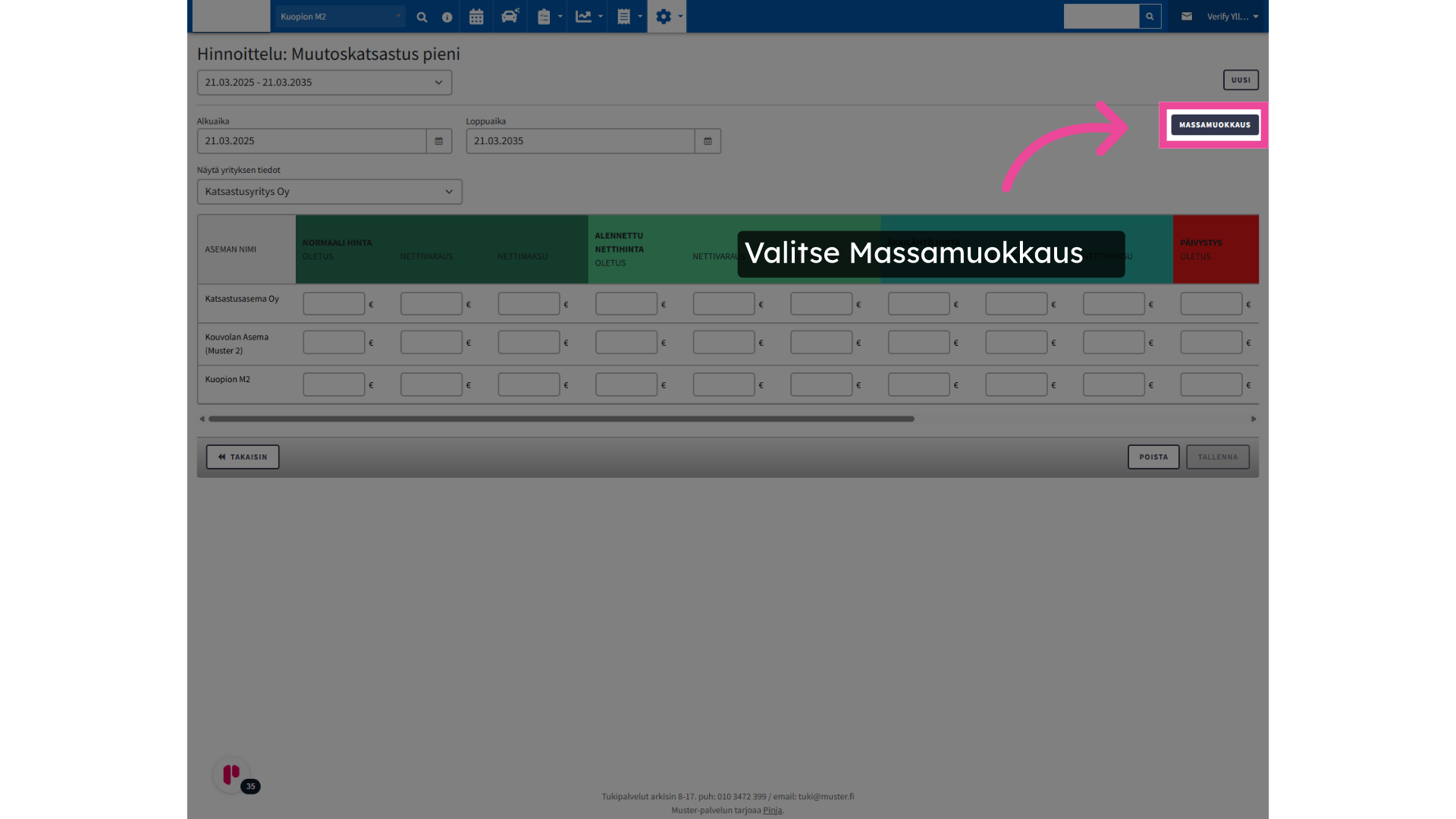
13. Valitse asemat ja hintaryhmät
Valitse ensin asemat joille haluat hinnat määritellä ja sen jälkeen hintaryhmät, joita hinnoittelu koskee.
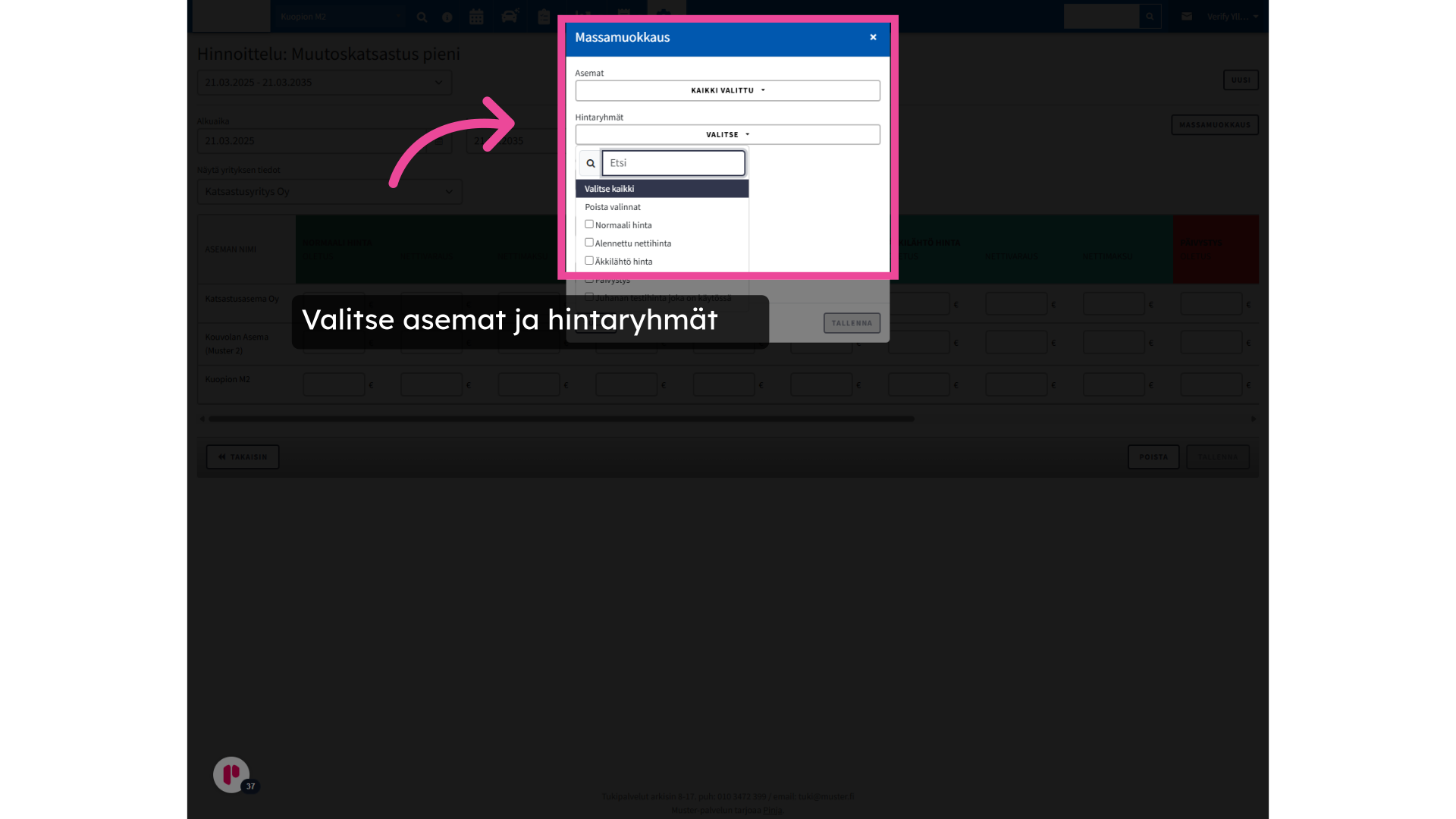
14. Syötä hinnat ja tallenna
Syötä käyttämäsi hinnat ja tallenna tiedot.
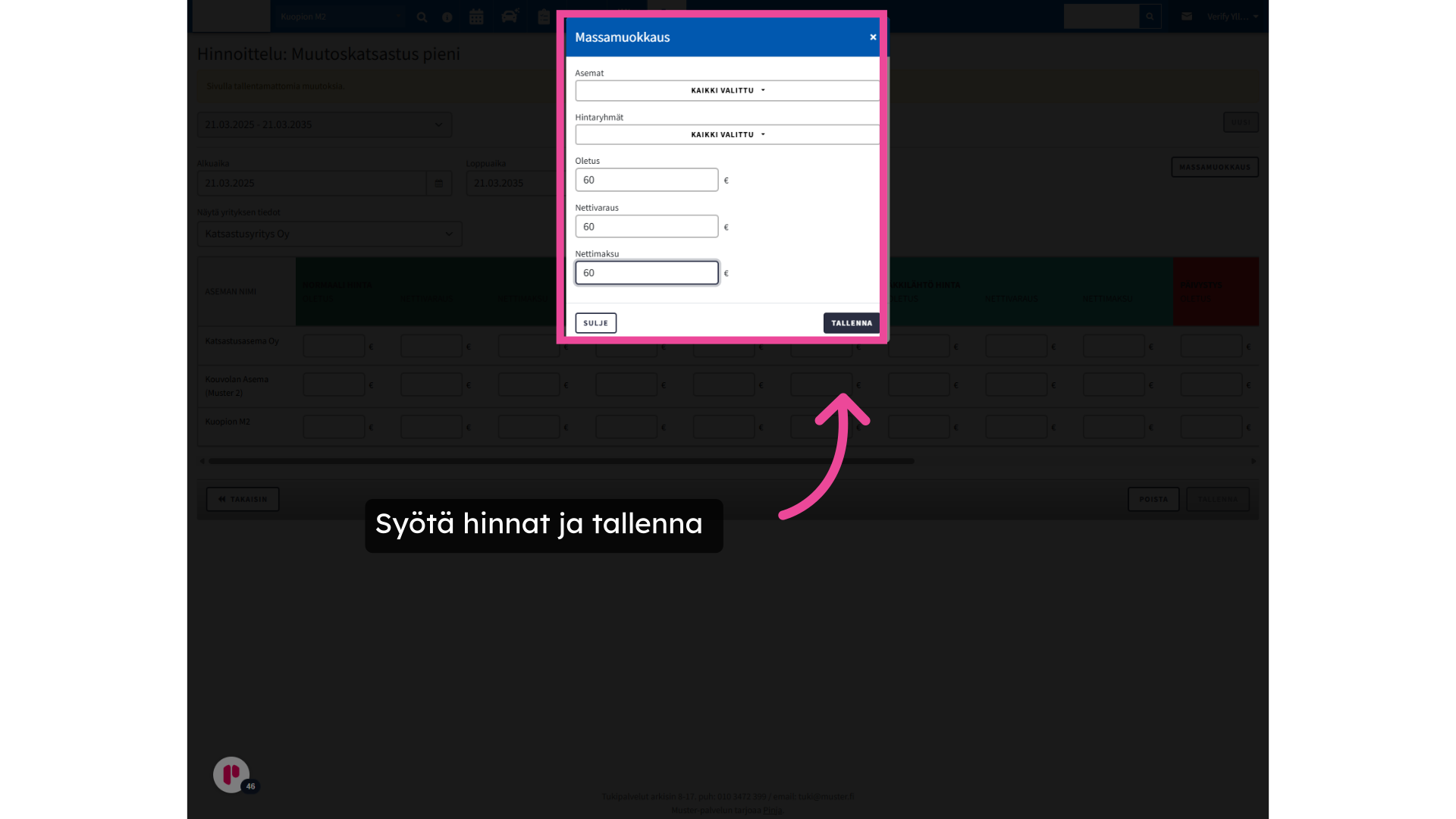
15. Tarkista hinnat ja tallenna
Tarkista hinnat ja muuta niitä tarvittaessa. Lopuksi tallenna tiedot.
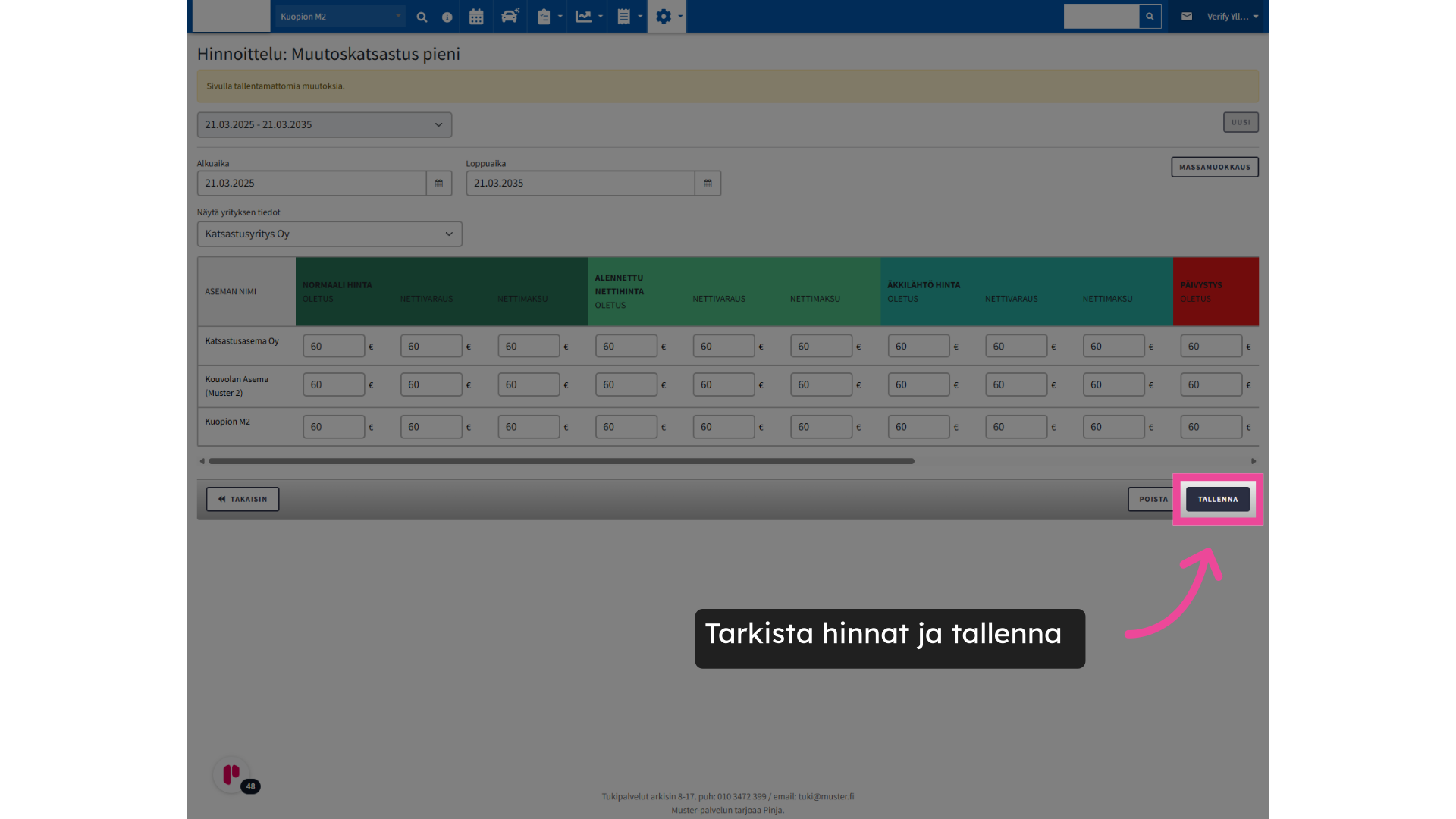
Suosikkisuoritteet
Suosikki-valinta tarkoittaa sitä, että kyseiset suoritteet ovat helposti valittavissa toimenpidettä lisättäessä vastaanotossa.
Liitetyt ajoneuvoryhmät
Suorite näytetään vastaanottonäkymässä vain niiden ajoneuvoryhmien yhteydessä, mihin suorite on liitetty.
Suoritetyypit
- Katsastus-tyyppiset suoritteet luovat katsastustapahtuman katsastuslistaan, eikä niitä voida myydä ilman ajoneuvoa.
- Määräaikaiskatsastus-tyyppiä käytetään määräaikaiskatsastus-suoritteille. Jos käytössä on nettiajanvaraus, sen hintakalenterissa asiakkaalle näytetään edullisin Määräaikaiskatsastus-tyyppinen suorite, joten esimerkiksi päästömittauksia ei tallenneta Määräaikaiskatsastus -tyyppisenä. Näitä varten on erikseen Mittaus -tyyppi (kts. alempana).
- Tarkastus-tapahtumaa käytetään tarkastuksille jolloin päätöstä ei lähetetä ATJ:hin. Esimerkiksi ajoneuvojen kuntotarkastukset kuuluvat tämän ryhmän alle.
- Jälkitarkastus-tyyppiä käytetään jälkitarkastuksille.
- Rekisteröintikatsastus, Muutoskatsastus ja Yksittäishyväksyntä -tyypit mahdollistavat ajoneuvon valmistenumeron ja käyttöönottopäivän syöttämisen käsin. Näiden tapahtumien päätöstä ei lähetetä ATJ:n.
- Mittaus-tyyppiä käytetään päästö- ja jarrumittauksiin sekä OBD-mittauksiin. Tarkastuksen tapaan mittauksen päätöstä ei lähetetä ATJ:hin. Nettiajanvarauksen toiminnan kannalta on tärkeää, että kaikki päästö-, OBD- ja jarrumittaussuoritteet on luotu suoritetyypillä Mittaus.
- Laskutus-suoritteilla voidaan laskun summaan lisätä laskutuslisä. Nämä suoritteet näkyvät vain laskun luonnissa, eikä näitä voi erikseen myydä tapahtuman luomisen yhteydessä.
- Myynti-suoritteita voidaan käyttää yksittäisten tavaroiden ja palvelujen myyntiin, joihin ei liity katsastustapahtumaa.
- Vakuutus-suoritteet toimivat kuten myyntisuoritteet. Vakuutuksille voidaan määritellä erillinen alennusprosentti Alennukset-näkymästä.
- Rekisteröinti-suoritteet eivät luo katsastustapahtumaa. Jos rekisteröintejä myydään useita, näkyvät ne omina riveinään kuitilla. Näin jokaisen rekisteröintisuoritteen lisätietokenttään voidaan laittaa tarvittavat tunnistetiedot.
- Valvontamaksu-suoritteita voidaan liittää asemakohtaisesti katsastus-tyyppisiin suoritteisiin.
- Valvontamaksun lisääminen katsastus-tyyppiseen suoritteeseen:
- Lisätään valvontamaksu-suorite.
- Siirrytään muokkaamaan katsastus-tyyppisen suoritteen hintatietoja.
- Valitaan asema jolle kohdistuvia hintatietoja muokataan.
- Valitaan oikea suorite ”valvontamaksusuorite”-pudotusvalikosta.
- ”Näytetään kuitilla”-valinta määrittelee näytetäänkö asiakkaalle kuitilla merkintä ”sisältää valvontamaksun”.
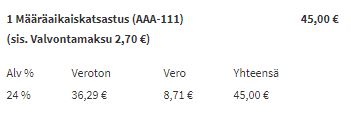
- Tallennetaan tiedot.
- Ketjun perustiedoista löytyy valinta ”Näytä valvontamaksu omana rivinään kuitilla ja nettiajanvarauksessa”.
- Ketjun perustiedoista löytyy valinta ”Laske alennus ilman valvontamaksua”.
- Valvontamaksu-tyyppistä suoritetta ei voi myydä erillisenä vastaanotossa, vaan se tulee olla liitettynä katsastus-tyyppiseen suoritteeseen.
- Mikäli valvontamaksu halutaan myydä erillisenä suoritteena, tulee suoritteen tyyppivalintana olla esimerkiksi ”myynti”.
- Myytyjen katsastussuoritteiden sisältämistä valvontamaksuista voidaan muodostaa myyntiraportteja. (Myyntiraportin tyyppi: valvontamaksu & palvelukorvaus)
- Valvontamaksun liittäminen katsastussuoritteeseen ei muuta katsastussuoritteen hintaa.
- Mikäli katsastussuorite sisältää prosenttialennuksen, alennus lasketaan suoritteen hinnasta, josta on vähennetty valvontamaksun hinta. Muissa alennustyypeissä alennus lasketaan normaalisti suoritteen kokonaishinnasta.
- Mikäli valvontamaksusuorite valitaan näkymään kuitilla katsastussuoritteelle, lisätään kuittiin tieto valvontamaksusuoritteen nimestä ja hinnasta. Esimerkki: ”Määräaikaiskatsastus (sis. Valvontamaksu 2.70€)”.
- Palvelukorvaus-suoritteita voidaan liittää asemakohtaisesti rekisteröinti-, vakuutus- ja yksittäishyväksyntäsuoritteisiin.
- Myytyjen rekisteröinti-, vakuutus- ja yksittäishyväksyntäsuoritteiden sisältämistä palvelukorvauksista voidaan muodostaa myyntiraportteja.
- Palvelukorvauksen liittäminen suoritteeseen ei muuta suoritteen hintaa eikä vaikuta alennusten laskemiseen.
- Valvontamaksuista poiketen palvelukorvausta ei voida asettaa näkymään kuitilla.
- Valvontamaksun lisääminen katsastus-tyyppiseen suoritteeseen:
